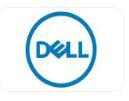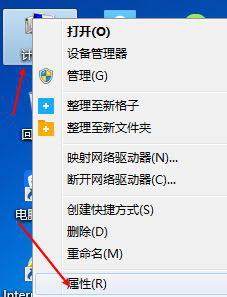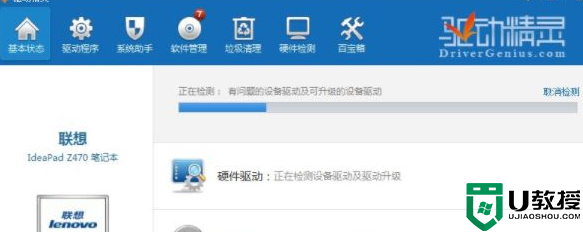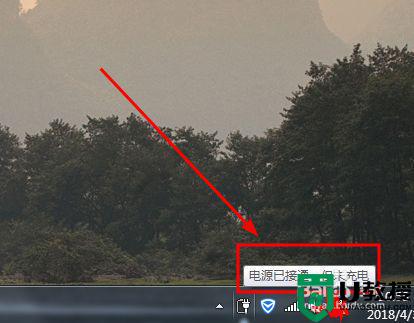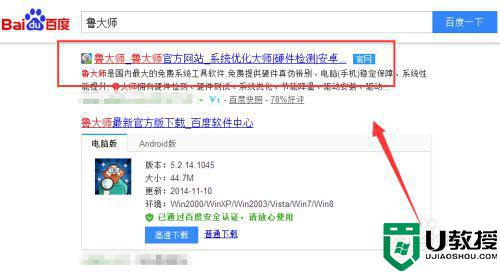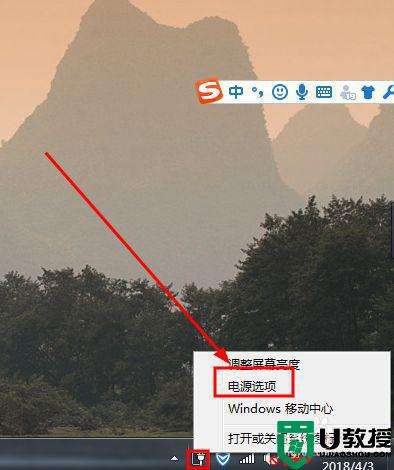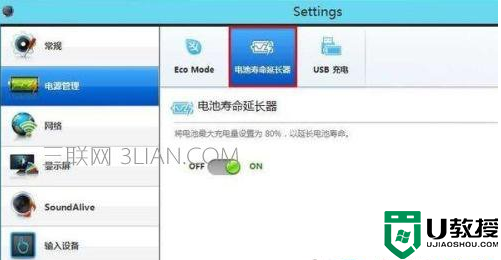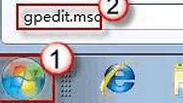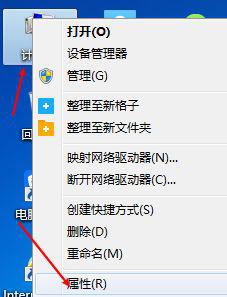win7笔记本电池充电禁用怎么恢复 win7笔记本电池充不了电恢复方法
时间:2021-02-04作者:xinxin
我们都知道,当win7笔记本系统电脑在运行时,要注意电脑中电量的储存,防止出现电量低而影响操作的情况,然而有用户在给win7笔记本电脑充电时就遇到了充电禁用的情况,那么win7笔记本电池充电禁用怎么恢复呢?这里小编就来告诉大家win7笔记本电池充不了电恢复方法。
具体方法:
1.首先我们需要找到电脑右下方的电源链接按钮。
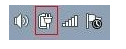
2.单击电源按钮然后会出现一个框框,选择其中的更多电源选项。
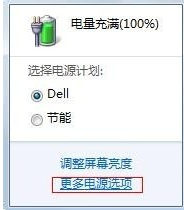
3.然后在弹出的电源选项卡中从左侧选择电池表。
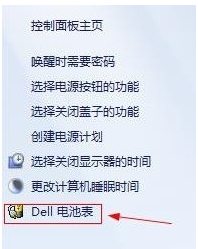
4.然后在弹出的电池电量表最下边一栏关闭电池充电前取消对勾。
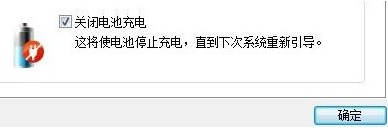
5.点击确定后,我们就成功关闭电池充电功能了。
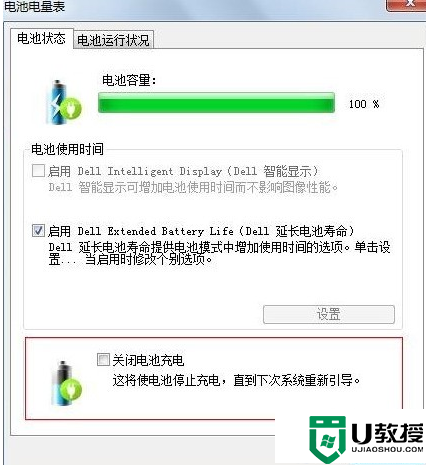
上述就是小编给大家介绍的win7笔记本电池充不了电恢复方法了,有遇到相同问题的用户可参考本文中介绍的步骤来进行修复,希望能够对大家有所帮助。